Vai a:
Android 10: la storia fino ad ora
Google ha rilasciato ufficialmente Android 10 a settembre 2019, ed è stato inizialmente disponibile per diversi dispositivi Google Pixel. Altri smartphone inclusi nell’elenco dei telefoni che hanno avuto il primo assaggio di Android 10 includono Redmi K20 Pro di Xiaomi (in mercati selezionati) e Essential Phone. Il OnePlus7T-annunciato nello stesso mese-è stato il primo (nuovo) telefono a essere lanciato con Android 10 preinstallato.

Android 10 ha acquistato diversi miglioramenti rispetto ad Android 9, tra cui un sistema di navigazione basato sui gesti completamente rinnovato e il supporto molto richiesto per la modalità oscura a livello di sistema. Sono stati apportati diversi miglioramenti agli aspetti della privacy, con gli utenti che hanno ottenuto il controllo sulla limitazione dell’accesso delle app alla posizione e ad altri dati. Anche Android 10, per la prima volta su Android, ha acquistato il sistema di archiviazione delimitato che essenzialmente vieta alle app di accedere a file non correlati ad esse senza il consenso esplicito dell’utente.
Android 10, dalla sua uscita quasi due anni fa, ha avuto successo di Android 11, che al momento della stesura di questo documento è la versione stabile più recente di Android. A partire da gennaio 2021, oltre il 43% dei dispositivi Android eseguiva software basato su Android 10. Sebbene i telefoni della maggior parte delle principali marche di smartphone siano già stati aggiornati ad Android 10 e versioni successive, questa guida potrebbe esserti utile nel caso tu abbia un vecchio Smartphone di 3 o 4 anni che esegue ancora Android 8 o Android 9.
Su quali dispositivi posso installare Android 10?
Se stai utilizzando un dispositivo abbastanza nuovo (che ha circa un anno), è probabile che sul tuo telefono sia già installato Android 10. Se hai uno smartphone rilasciato nel 2017-18, dovrai contattare il produttore per sapere se è disponibile un aggiornamento ufficiale per Android 10 è disponibile per il tuo dispositivo.
Abbiamo una sezione separata di seguito dove ti spieghiamo come installare Android 10 e come verificare la versione di Android in esecuzione sul tuo telefono.
Quando riceverò l’aggiornamento ad Android 10?
Come accennato in precedenza, l’implementazione di Android 10 sulla maggior parte dei principali dispositivi rilasciati dalla fine del 2019 e del 2020 è già stata completata e le probabilità sono alte che il tuo smartphone esegua già Android 10. Dopo aver verificato se il tuo telefono è già su Android 10, l’unico la cosa di cui devi preoccuparti è cercare le patch di sicurezza mensili che Google pubblica per Android. Assicurati di controllare gli aggiornamenti software almeno una volta al mese in modo che il tuo telefono sia sempre aggiornato all’ultima versione di Android disponibile.
Nota che se possiedi telefoni di punta rilasciati nel 2017-2018, il tuo anche il dispositivo dovrebbe idealmente ricevere un aggiornamento ufficiale ad Android 10. Tuttavia, l’emissione di aggiornamenti Android dipende in larga misura dal produttore e sei alla loro mercé per ricevere aggiornamenti software periodici.

Come installare Android 10 come aggiornamento OTA
Il modo più semplice per installare Android 10 sul tuo dispositivo è seguire il percorso ufficiale e controllare gli aggiornamenti OTA rilasciati dal produttore del tuo smartphone. Nel caso in cui utilizzi un telefono abbastanza vecchio che esegue ancora Android 9 e hai letto che è stato rilasciato un aggiornamento ufficiale ad Android 10 per il tuo telefono, quasi sicuramente riceverai l’aggiornamento ufficiale. Ecco cosa devi fare.
La prima cosa è imparare a controllare la tua versione di Android e poi controllare gli aggiornamenti. Per farlo, assicurati che il tuo smartphone sia connesso a una rete Wi-Fi stabile e abbia almeno il 60% di carica.
Apri Impostazioni -> Tocca Info sul telefono e cerca la versione di Android nel menu.
Se dice Android 10 (o Android 11), non è più devi”installare”Android 10 poiché lo stai già utilizzando o hai una versione ancora più recente.
Se hai un telefono molto vecchio e hai capito che è ancora in esecuzione Android 9, ripeti gli stessi passaggi come sopra e tocca l’opzione Verifica aggiornamenti.
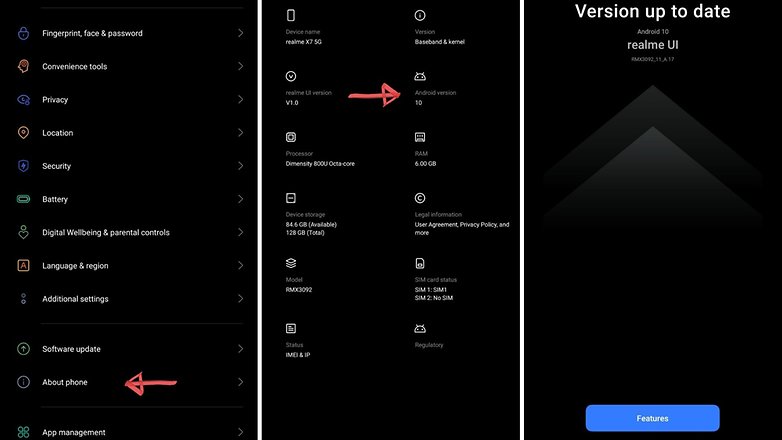
Nel caso in cui il produttore del tuo dispositivo abbia rilasciato aggiornamenti più recenti per il tuo dispositivo, idealmente riceverai una notifica che informa che una versione più recente è disponibile per il tuo dispositivo. A volte, potrebbe essere necessario scaricare e installare ora o più aggiornamenti software per ottenere finalmente l’ultima versione software disponibile per il telefono.
Puoi eseguire la stessa procedura per i dispositivi già su Android 10 o Android 11 per verificare e vedere se sono disponibili aggiornamenti più recenti per il tuo dispositivo.
Nel caso in cui il tuo smartphone non ne mostri nessuno nuovi aggiornamenti anche dopo aver controllato ripetutamente e sei sicuro che anche la connessione Internet sia a posto. beh, sei sfortunato. È molto probabile che il tuo telefono non sia idoneo per Android 10 o che l’hardware sia semplicemente troppo vecchio.
L’unica risorsa rimasta ora è quella di verificare la presenza di ROM personalizzate alternative che potrebbero essere disponibili per il tuo dispositivo. Tuttavia, il mondo delle ROM personalizzate e dei bootloader sbloccati è consigliato solo agli utenti che hanno il know-how tecnico per farlo. I consumatori generici dovrebbero idealmente stare alla larga da loro solo per essere più sicuri.
I passaggi seguenti sono del 2019 e non sono più applicabili per i dispositivi più recenti che sono già su Android 10/11 o versioni successive. Tuttavia, se desideri armeggiare con le tecniche di installazione manuale di Android su uno smartphone idoneo più vecchio in giro, questi passaggi potrebbero esserti utili.
Nel caso tu voglia fare lo stesso, ma per uno più recente versione di Android (Android 12), controlla il link sottostante.
Come installare Android 10 manualmente
1. Ripristina prima di installare l’aggiornamento
Come accennato in precedenza, tieni presente che questo passaggio non è obbligatorio, ma solo un suggerimento. L’installazione di una nuova versione del software può causare errori che prima non esistevano. Ogni volta che desideri apportare modifiche importanti al sistema del tuo smartphone Android, è consigliabile ripristinarlo ed eseguirne il backup in anticipo.
Consigliamo un’installazione manuale di Android 10 solo per esperti! È ancora una versione instabile, il che potrebbe rendere più difficile l’utilizzo del dispositivo.
2. Sblocco del bootloader
Per eseguire il flashing della nuova versione di Android, devi prima aprire il bootloader e attivarlo tramite le opzioni sviluppatore e la modalità di debug USB:
3. Download dalle immagini di fabbrica
Ora tutto ciò che devi fare è scaricare le immagini di fabbrica di Android 10, che variano da dispositivo a dispositivo. In questa pagina troverai i link ai dispositivi supportati:
Ecco i link alle immagini di sistema per il tuo telefono Google Pixel:

4. Installazione di Android 10 sul computer
Prima di procedere con l’installazione vera e propria, è necessario decomprimere i file zip, inclusi quelli che si trovano nei file decompressi, ovvero zip in zip. Ora puoi continuare con l’installazione:
Ci siamo:
- Scarica l’SDK Android da questo sito.
- Aggiungi lo strumento SDK e la cartella Platform Tool alla variabile PATH:
- Mac: digita il comando”export PATH=$PATH:
- Windows: fai clic con il pulsante destro del mouse e seleziona Risorse del computer>Proprietà>Avanzate>Variabili d’ambiente. Modifica la variabile PATH e aggiunge il percorso per l’SDK di Android.
- Mac: digita il comando”export PATH=$PATH:
- Per Windows, il driver USB di Google deve essere trovato nella cartella SDK: vai a Strumenti>Driver USB di Google in Manager. Collega lo smartphone al PC e fai clic con il pulsante destro del mouse su Gestione computer. Fai clic nell’area sinistra con il pulsante destro del mouse sul dispositivo e vedrai Periferiche>Aggiorna Driver . Se viene selezionata l’installazione manuale, il driver si trova nel percorso SDK>/extra/google/usb_driver.
- Ora controlla se il numero del dispositivo appare nell’elenco dei dispositivi collegati e tutto è fatto!
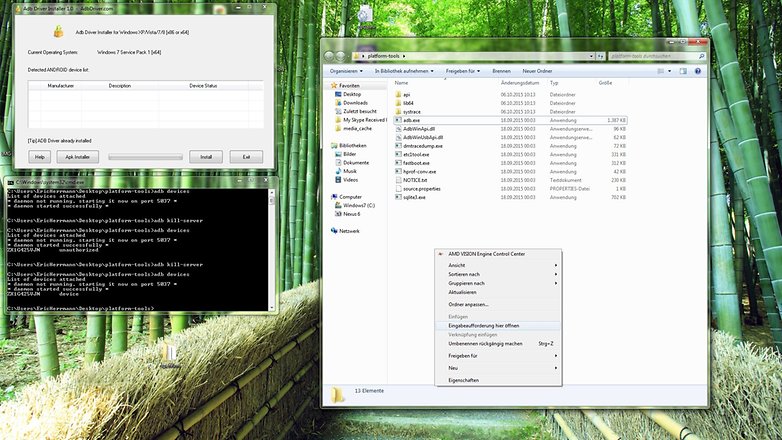
5. Installa Android 10 sul tuo smartphone
- Spegni il dispositivo.
- Premi e tieni premuti i tasti Accensione e Silenziatore per riavviare il dispositivo in modalità bootloader.
- Connette il tuo smartphone al PC tramite un cavo USB.
- Apre Windows Explorer e cerca il firmware precedentemente scaricato nella cartella ADB Tool.
- Fai doppio clic sul file flash-all.bat e attendi il completamento del processo.
Il telefono si riavvierà automaticamente con la nuova versione di Android 10 e, se il processo non va a buon fine, leggi la sezione sui possibili problemi che si sono verificati durante il processo.
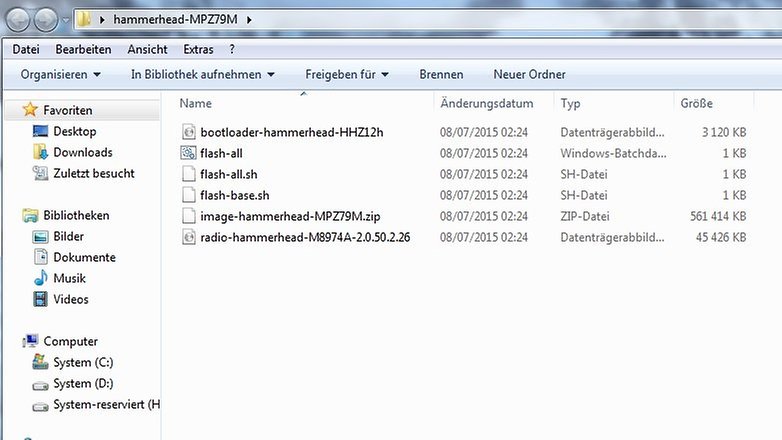
.bat/ © ANDROIDPIT
Problemi con l’installazione di Android 10? Ecco le soluzioni
Debug USB
Se hai riscontrato un problema prima dell’installazione, assicurati di aver attivato la modalità di debug USB e sbloccato il boot loader.
Avvio loop
Se ti trovi in un ciclo di avvio, puoi prima tentare di cancellare la partizione della cache tornando al caricatore di avvio e utilizzando i tasti del volume per passare alla modalità di ripristino (premere il tasto di accensione per confermare). Dopo aver eliminato la partizione della cache, il dispositivo si riavvierà.
Se sei ancora bloccato sulla schermata iniziale dopo questa operazione, torna a Ripristino e seleziona Elimina dati/Factory Reset e premi il pulsante di accensione per confermare. In questo modo dovresti essere in grado di risolvere il problema.
Problemi con ADB
Se ricevi un messaggio di errore al prompt dei comandi che ti informa che manca il file system.img, procedere come segue:
- Decomprime il file Image.zip.
- Copia e incolla i file nella stessa cartella in cui hai salvato gli altri file decompressi (nella cartella ADB-Tool accanto ad adb.exe e fastboot.exe).
- Apre una finestra di comando (premi Maiusc e fai clic con il pulsante destro del mouse, quindi selezionaApri Finestra di comando e digita i seguenti comandi):
- Fastboot Flash Bootloader
.img - Fastboot Flash Radio
.img - Riavvio rapido-Bootloader
- Fastboot Flash Recovery.img
- Avvio rapido Flash Boot Boot.Img
- Fastboot Flash System.img
- Fastboot Flash Cache.Img Cache Cache Cache
- Avvio rapido Flash Dati utente userdata userdata.img
- Fastboot Flash Bootloader
Non è possibile avviare il file flash-all.bat.
Assicurati di aver fatto clic su on flash-all.bat in modalità amministratore (tasto destro del mouse, esegui come amministratore).
Sei riuscito a installare Android 10 sul tuo smartphone? È stato difficile? Fatecelo sapere.

